Нужно использовать два дисплея? Вот как настроить два монитора
Установки с двумя мониторами становятся все более популярными. Мы покажем вам, как создать свой собственный.

Большинство компьютеров имеют только один дисплей, и этого достаточно для многих задач. Но зачем довольствоваться одним экраном, если у вас под рукой может быть два, три или даже четыре монитора? Используя несколько мониторов, вы можете получить достаточно места на экране для веб-серфинга, офисной работы, игр и многого другого.
Двойные мониторы становятся все более популярными в современном мире, и легко понять, почему. Они не только облегчают жизнь, но и заставляют вас чувствовать себя очень круто, работая с вашей кибер-боевой станции Ikea. Конечно, речь идет о производительности.
Итак, давайте посмотрим, как вы можете настроить два монитора для себя.
Общие вопросы о настройках двухэкранного монитора
Важно ответить на несколько вопросов о настройке двух мониторов, прежде чем мы углубимся в мельчайшие детали настройки двух мониторов.
Какие мониторы выбрать Выбрать?
h3>

Поначалу выбор подходящих мониторов для установки с двумя мониторами может показаться простым. Если у него правильный тип входа, любой монитор сможет подключиться к вашему компьютеру. Тем не менее, есть несколько соображений, которые необходимо учитывать, чтобы создать наилучшую конфигурацию с двумя мониторами.
- Размер: Размер ваших мониторов очень важен. Большинство людей, как правило, сохраняют свои мониторы одинакового размера, хотя вы можете использовать небольшой монитор для фоновых задач.
- Соотношение сторон: большинство мониторов имеют соотношение сторон 16:9, но другие типы, такие как сверхширокие мониторы, дают вам больше возможностей для оптимизации вашей боевой станции.
- Разрешение. Обычно мониторы имеют разное разрешение, но обычно это не очень хорошая идея. Например, экран от 1080p до 4K может в конечном итоге выглядеть с очень низким разрешением, даже если сам по себе он выглядит великолепно. У вас также могут возникнуть проблемы с размещением, когда ваша мышь прыгает с верхней части одного монитора в центр другого при перемещении между рабочими столами.
- Цвет: большинство мониторов имеют разные цветовые профили, из-за чего они выглядят по-разному рядом друг с другом. Эта разница наиболее заметна между старыми и новыми мониторами, и ее стоит учитывать, если вы заботитесь о цветах на экране.
- Типы входов: HDMI, DisplayPort, USB Type-C и множество других входных разъемов дисплея можно найти на мониторах. Адаптеры помогают подключать мониторы к устройствам с разными выходами.
- Типы панелей/подсветка: типы панелей IPS, VA и TN распространены на современных мониторах, наряду с QLED, OLED и светодиодной подсветкой. Чем отличается подсветка монитора? Это стоит прочитать, прежде чем выбирать новый экран для установки с двумя мониторами.
Несмотря на то, что обо всем этом стоит помнить, вы все же можете проявить творческий подход, чтобы создать наилучшую настройку с двумя мониторами для ты. Наличие двух мониторов одной марки и модели может выглядеть очень хорошо. В равной степени, вы можете получить немного фанка с этим, и это то, что мы сделали с настройкой с двумя мониторами, которую мы соберем позже в этой статье.
Как настроить два монитора

Большинство мониторов поставляются с собственными подставками. И хотя они прекрасно функциональны, им часто не хватает гибкости и вау-фактора, которые приходят с кронштейном для монитора или настенным креплением. Хотя это и не обязательно, рука монитора может помочь улучшить вашу осанку. Но покупка кронштейна для монитора тоже непростая задача, поэтому вам следует узнать все, что нужно знать о покупке кронштейна для монитора, прежде чем вы его приобретете.
Вы можете найти доступное крепежное оборудование на мониторе и телевизоре на сеть. Важно убедиться, что вы выбрали подставку с подходящим типом монтажного кронштейна, а также монитор, на котором есть место для него. Наиболее распространенным типом крепления монитора является крепление VESA, хотя, возможно, стоит ознакомиться с нашим кратким руководством по стандартам крепления VESA, так как существует несколько вариантов.
Совместимо ли мое устройство с двумя экранами?

Не каждое устройство на рынке совместимо с двумя экранами либо потому, что у них нет возможности или портов для этого. Очевидно, что вы не продвинетесь далеко с настройкой двух мониторов, если ваше устройство не может их поддерживать, поэтому вам нужно выяснить это, прежде чем приступить к работе.
- Настольные компьютеры сильный>: И macOS, и Windows совместимы с двумя экранами в своем программном обеспечении. Вам также понадобится специальная видеокарта или мониторы, которые могут работать с такими входами, как USB.
- Ноутбуки. Создание конфигурации с двумя мониторами с помощью ноутбука является распространенным явлением, и обычно вам просто нужно подключить внешний монитор через HDMI или USB-C. Однако подключение двух или более внешних мониторов к ноутбуку может быть немного сложнее.
- Смартфоны и amp; Планшеты: устройства Android и iOS могут работать с подключенными к ним дополнительными мониторами. Вам, вероятно, понадобится адаптер для этого с помощью кабелей, но вы также можете передавать изображение с дисплея по беспроводной сети с помощью таких устройств.
Как настроить два монитора
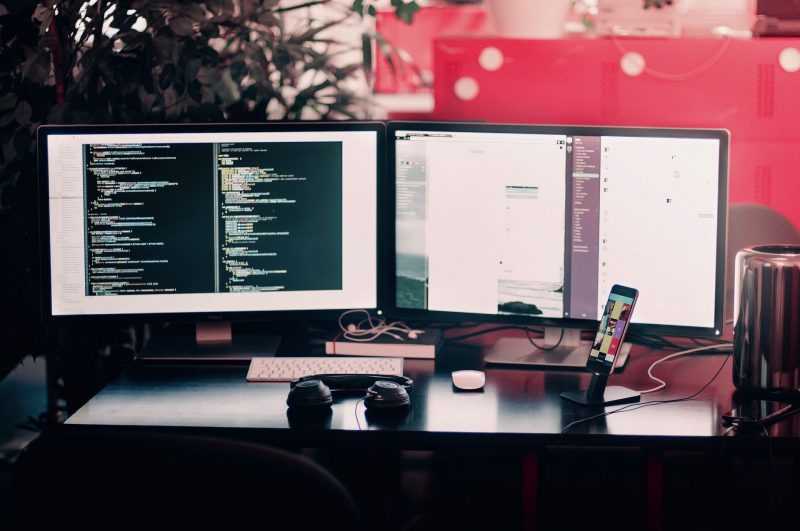
Теперь мы переходим к хорошему. Настройка двух мониторов — относительно простой процесс. Перед началом работы стоит иметь под рукой все кабели, и вы можете настроить это руководство, чтобы убедиться, что оно лучше всего подходит для вашей установки.
1. Настройка позиционирования двух мониторов

Первым этапом этого процесса является размещение мониторов на вашем столе. Вы должны немного использовать свое воображение, чтобы убедиться, что ваши кабели смогут добраться до нужных мест. Как видно из рисунка выше, у нас есть обычный монитор 16:9 в сочетании с ультрашироким 21:9.
2. Включение мониторов

После настройки вы можете подключить кабели питания к мониторам и включите их. Это может сопровождаться кабелями дисплея, которые вы используете, обращая особое внимание на то, чтобы убедиться, что вы подключили их правильно и в правильных местах. Это можно сделать, включив устройство и войдя в него.
3. Как настроить два монитора в Windows 10 и 11
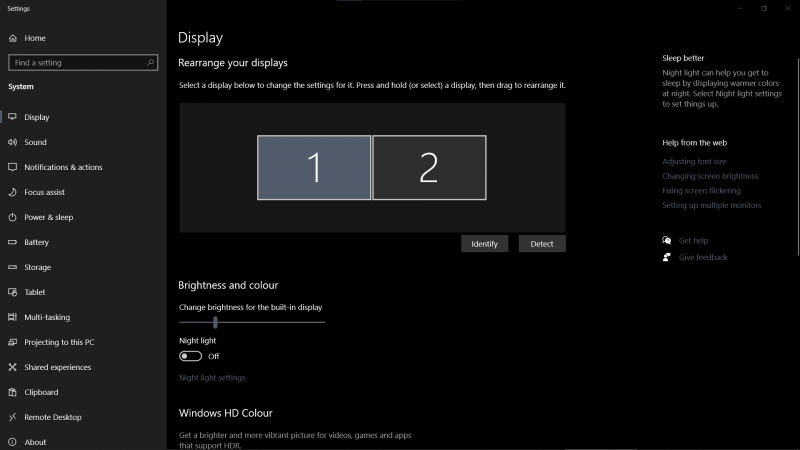
Узнайте, как настроить два монитора в Windows 10 & 11 легко. Обе операционные системы предлагают одинаковые настройки, но вы можете увидеть другой макет на снимках экрана, если вы используете Windows 11. Когда ваши мониторы включены, вы можете щелкнуть правой кнопкой мыши Рабочий стол, а затем левой кнопкой мыши. нажмите Настройки экрана.
Это даст вам доступ к окну с элементами управления вашими мониторами. Вы должны увидеть область Несколько дисплеев.с опциями, которые позволят вам управлять вашими мониторами. Ниже мы разбили некоторые из этих настроек, чтобы вы могли начать работу.
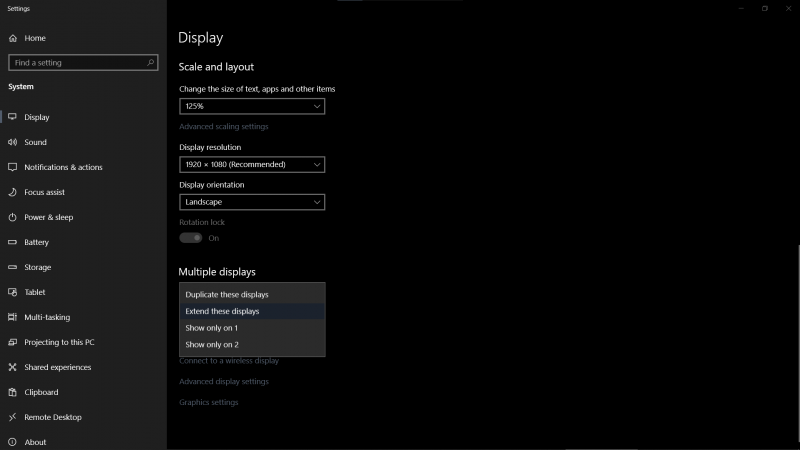
- Идентификация мониторов: это сообщение 1 и 2 на ваших экранах, показывая вам, что есть что в уме компьютера.
- Несколько дисплеев: этот параметр позволяет отображать одно и то же на обоих экранах, расширять дисплеи и заставлять их работать как один или отображать контент только на одном из ваших дисплеев.
- Позиция. Поле в верхней части окна, которое вы просматриваете, позволяет изменить положение ваших экранов, чтобы мышь могла перемещаться между ними. Мы расположили наш так, чтобы он соответствовал положению наших дисплеев, при этом левый монитор расположен немного ниже правого. Этот параметр изменяется простым перетаскиванием квадратов в нужные позиции.
- Основной монитор. Установка монитора в качестве основного означает, что приложения будут открываться по умолчанию. Наряду с этим, он также будет домом для ваших часов и других значков на панели задач.
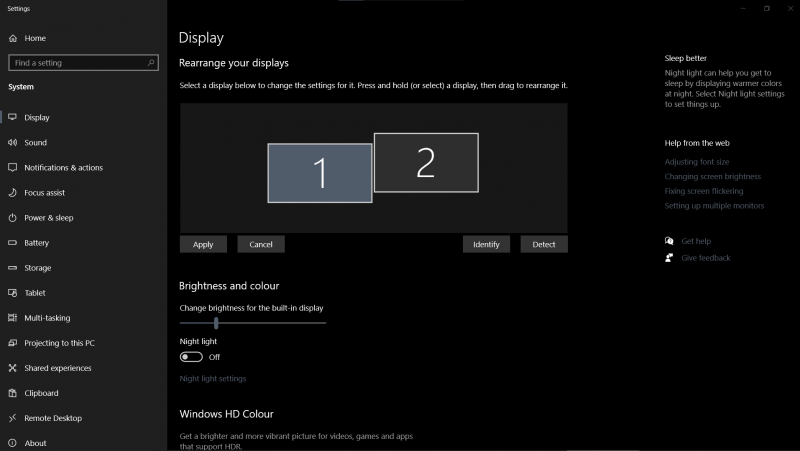 р> Наряду с этими специфическими параметрами для двух мониторов у вас также будет доступ к обычным настройкам монитора. Это означает, что мониторы могут иметь разное разрешение и частоту обновления, а также дает вам возможность выбирать масштабирование текста.
р> Наряду с этими специфическими параметрами для двух мониторов у вас также будет доступ к обычным настройкам монитора. Это означает, что мониторы могут иметь разное разрешение и частоту обновления, а также дает вам возможность выбирать масштабирование текста.
Настройка двух мониторов с помощью стороннего программного обеспечения
Двойные мониторы также можно настроить с помощью стороннего программного обеспечения. Наиболее распространенными примерами этого являются опции программного обеспечения, поставляемые производителями видеокарт, такие как панель управления Nvidia. Вы можете использовать подобные программы для достижения аналогичных результатов, хотя они также часто предоставляют дополнительные настройки, которые могут быть полезны в побочных ситуациях.
Настройка двух мониторов с macOS, Android и iOS (и другими операционными системами).
Android, iOS, macOS и Linux — это лишь несколько примеров другие операционные системы, которые также могут поддерживать настройки с двумя мониторами. Настройки, доступные в каждой операционной системе, очень похожи на настройки Windows, хотя в некоторых случаях вам может потребоваться выполнить дополнительные действия. Например, при установке двух мониторов на MacBook Pro вам может быть сложно сохранить Mac Dock на основном мониторе. К счастью, в Интернете есть множество руководств, которые помогут решить подобные проблемы.
Вы даже можете настроить два монитора 4K на маленьком устройстве Raspberry Pi 4/400, идеально подходящем для несложного офисного использования.
Использование настройки с двумя мониторами
Два монитора всегда лучше, чем один. Вы не только получаете больше места для работы и игр, но и чувствуете, что используете систему из будущего. Как бы замечательно это ни звучало, использование двух мониторов дает реальные преимущества, и с течением времени все больше и больше людей могут вписаться в бюджет своего компьютера. Вам просто нужно научиться самостоятельно настраивать два монитора, чтобы начать работу.

